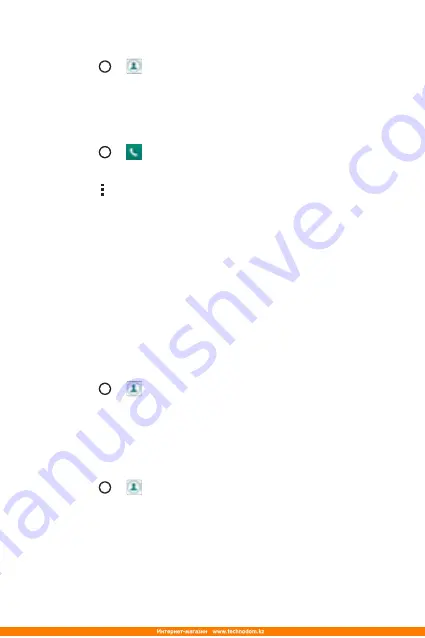
Приложения
47
Поиск контакта
1
Коснитесь >
.
2
Коснитесь
Поиск контактов
и введите имя контакта с помощью
клавиатуры. Пока вы печатаете, отображаются совпадения.
Добавление нового контакта
1
Коснитесь >
.
2
Введите номер нового контакта.
3
Коснитесь >
Добавить в контакты
>
Новый контакт
.
4
Чтобы добавить изображение к новому контакту, коснитесь
значка изображения. Выберите
Снять фото
или
Выбрать из
галереи
.
5
Введите требуемую информацию о контакте.
6
Коснитесь
СОХРАНИТЬ
.
Избранные контакты
Можно классифицировать часто вызываемые контакты как
избранные.
Добавление контакта в избранные
1
Коснитесь >
.
2
Коснитесь контакта, чтобы просмотреть подробности.
3
Коснитесь звездочки справа в верхней части экрана. Звездочка
становится желтой.
Удаление контакта из списка избранных
1
Коснитесь >
> вкладка
Избранные
.
2
Выберите контакт, чтобы просмотреть подробности.
3
Коснитесь желтой звездочки справа в верхней части экрана.
Цвет звездочки изменяется на серый, контакт удаляется из
списка избранных.
Содержание LG-K350E
Страница 1: ...www lg com MFL69474301 1 0 ENGLISH РУССКИЙ УКРАЇНСЬКА ҚАЗАҚША User Guide LG K350E ...
Страница 14: ...Специальные функции ...
Страница 17: ...Основные функции ...
Страница 44: ...Приложения ...
Страница 67: ...Настройки ...
Страница 88: ...Приложение ...
Страница 113: ...Спеціальні функції ...
Страница 116: ...Основні функції ...
Страница 142: ...Програми ...
Страница 165: ...Налаштув ...
Страница 185: ...Додаток ...
Страница 209: ...Арнайы мүмкіндіктер ...
Страница 212: ...Негіздер ...
Страница 239: ...Қосымшалар ...
Страница 263: ...Баптаулар ...
Страница 286: ...Қосымша ...
Страница 309: ...Special Features ...
Страница 312: ...Basics ...
Страница 336: ...Apps ...
Страница 357: ...Settings ...
Страница 374: ...Appendix ...
















































